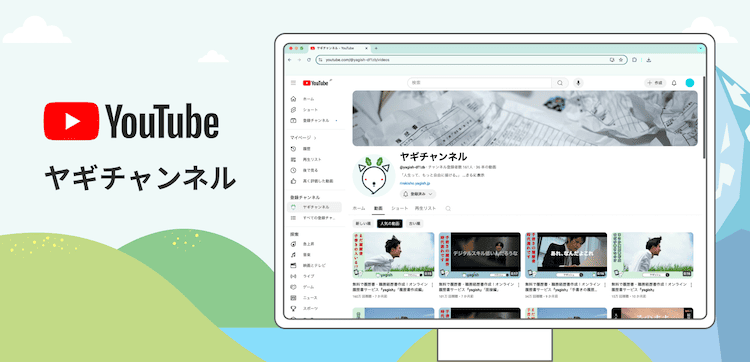2025.02.17
履歴書Yagish(ヤギッシュ)のバックアップはどこ?場所を解説!職務経歴書と送付状も

「Yagish(ヤギッシュ)のバックアップってどこにあるの?」
「履歴書、職務経歴書、送付状のバックアップが見たい」
バックアップが見つからなくて困った人は多くいるのではないでしょうか?
・過去に作った履歴書、職務経歴書、送付状が見たい
・バックアップがなかなか見つからない
・マイページを見てもわからない
など色々な悩みがあると思います。
ということでここでは、ヤギッシュで過去に作った履歴書等のバックアップをみる方法をお話しします。
ぜひ参考にしてみてくださいね。
Yagish(ヤギッシュ)のバックアップはどこ?見る流れ
では1ステップずつ解説します。
1. ヤギッシュトップページへ行く
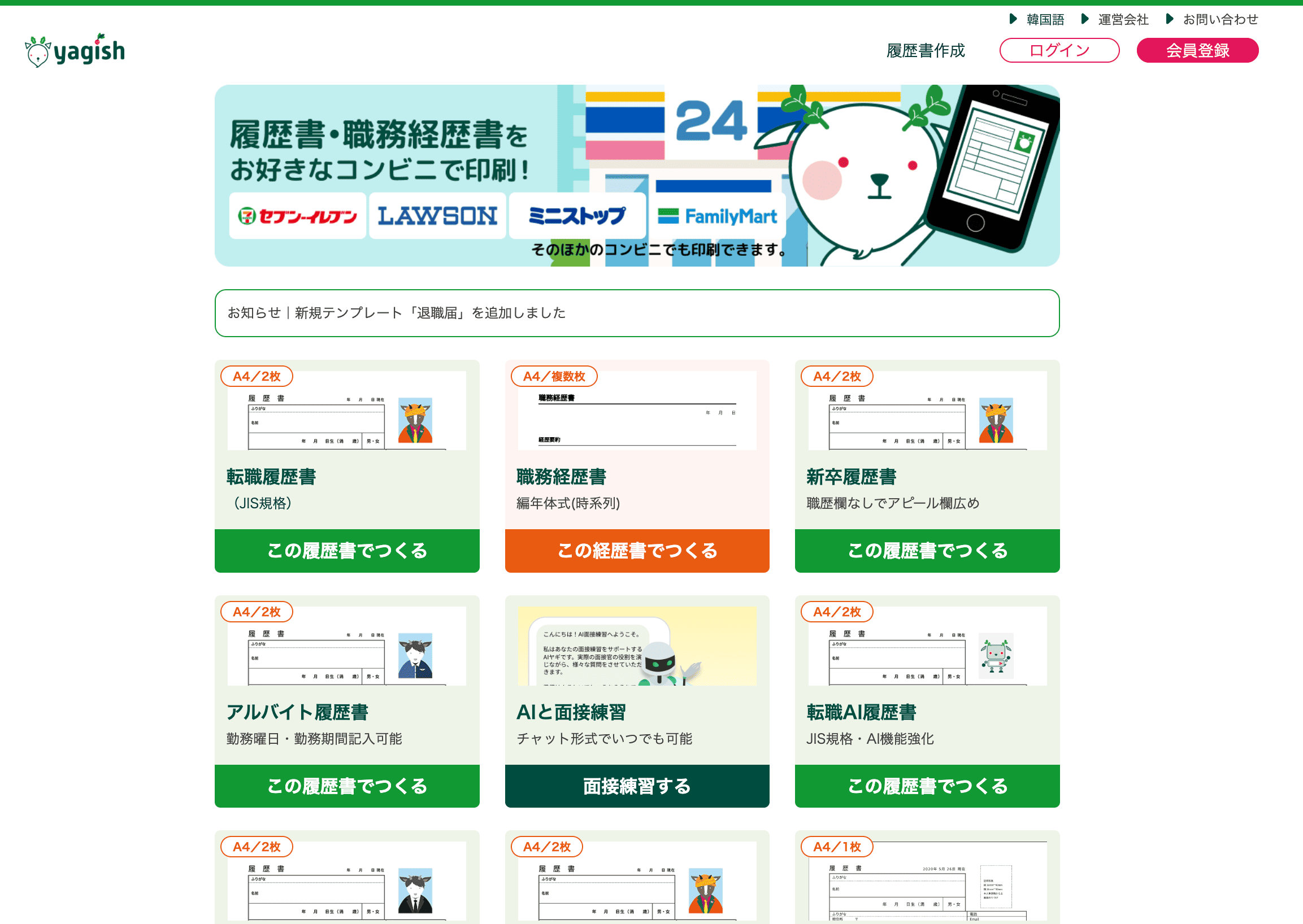
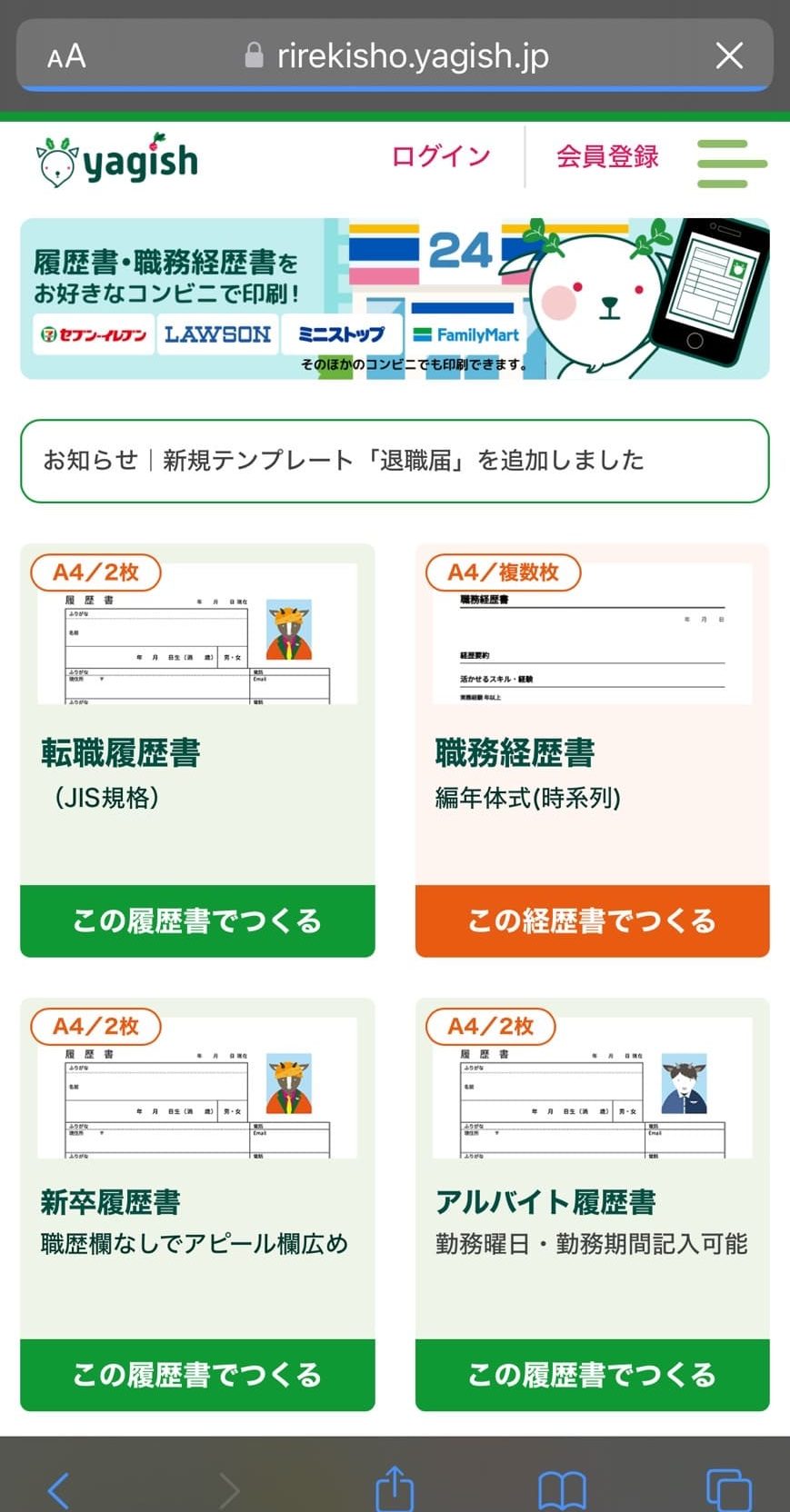
こちらはパソコン版とスマホ版のそれぞれのトップ画像です。
まずはトップページにいきましょう。
2. ログインする
ここでログインが必要になります。
パソコン、スマホどちらでも、右上にログインボタンがあります。
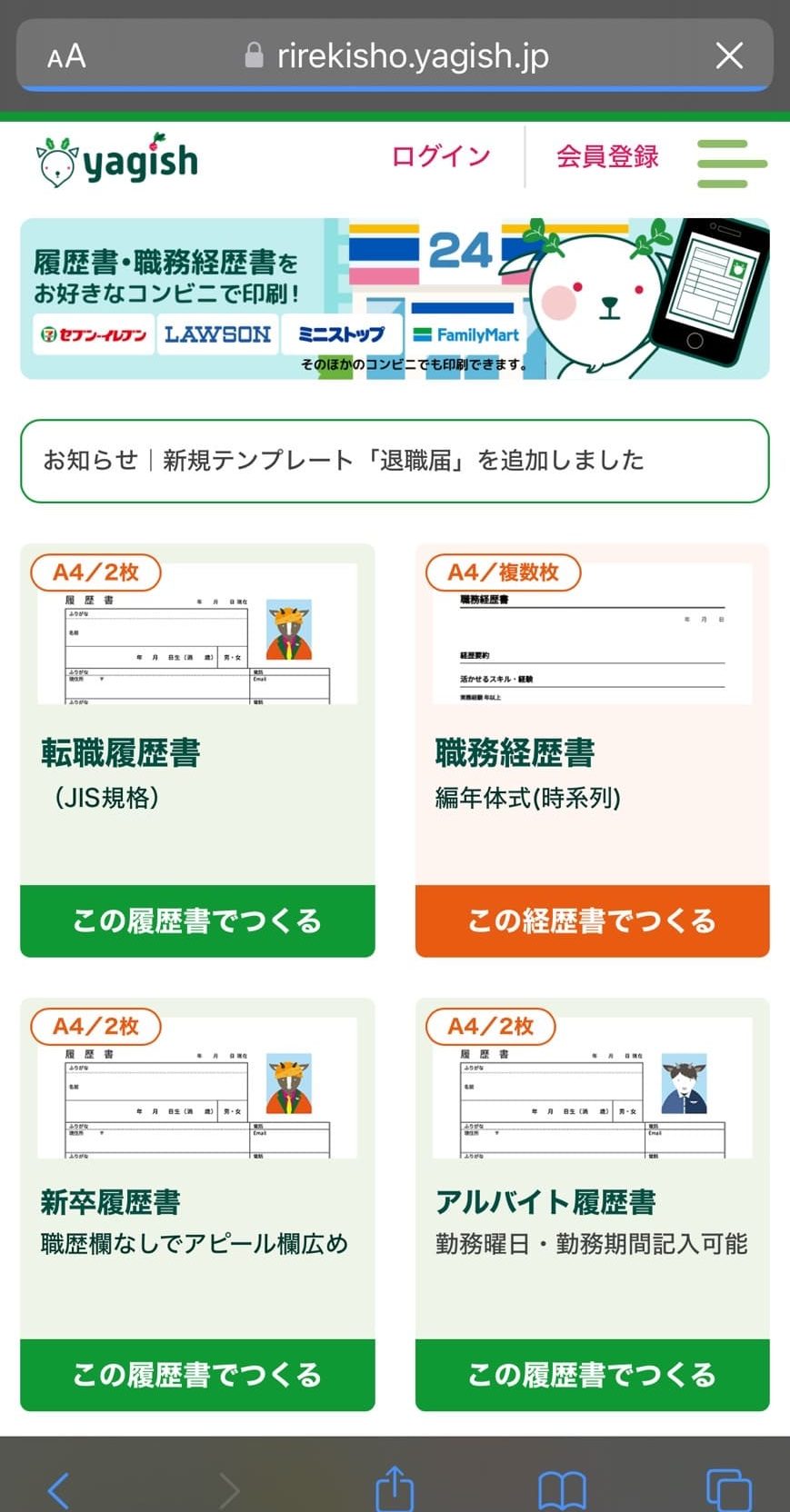
ログインボタンを押して、ログインをする
ログインボタンを押すと次のような画面になります。
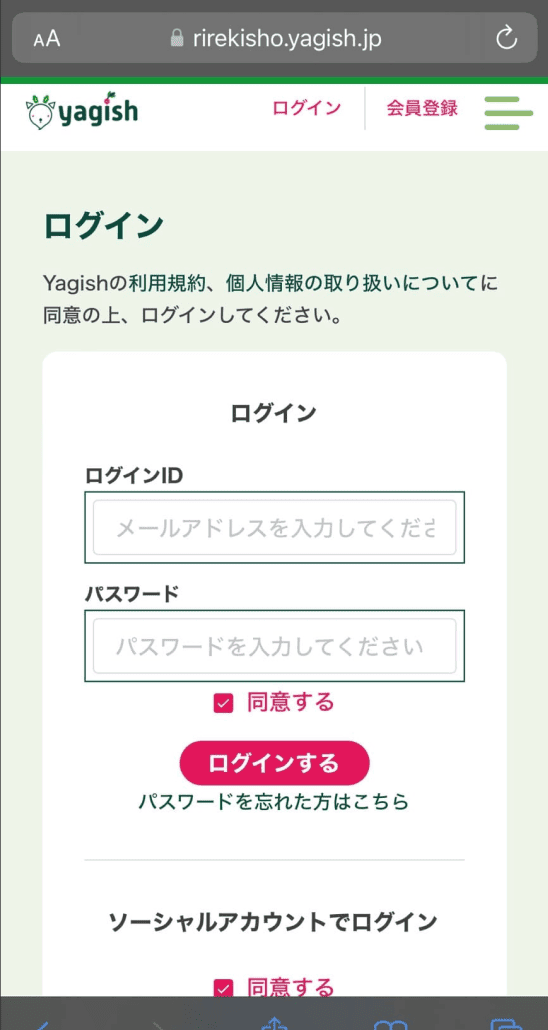
ここからログイン方法を選び、ログインしましょう。
3. マイページにきます
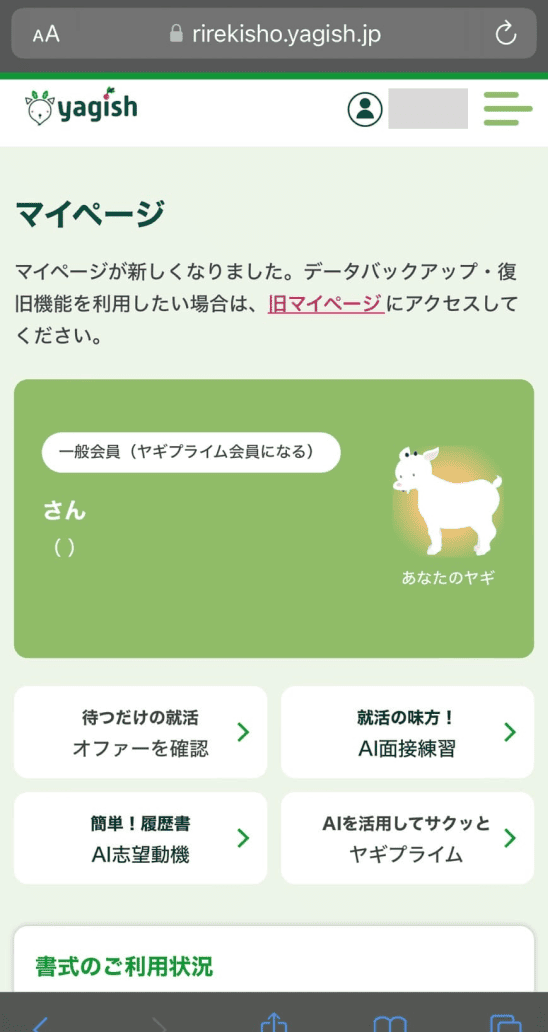
もしもこのマイページに一発で遷移しない場合は、トップページ右上のあなたの名前もしくはメールアドレスをクリックすると、マイページに飛べます。
以下の画像のように名前をクリックできます。
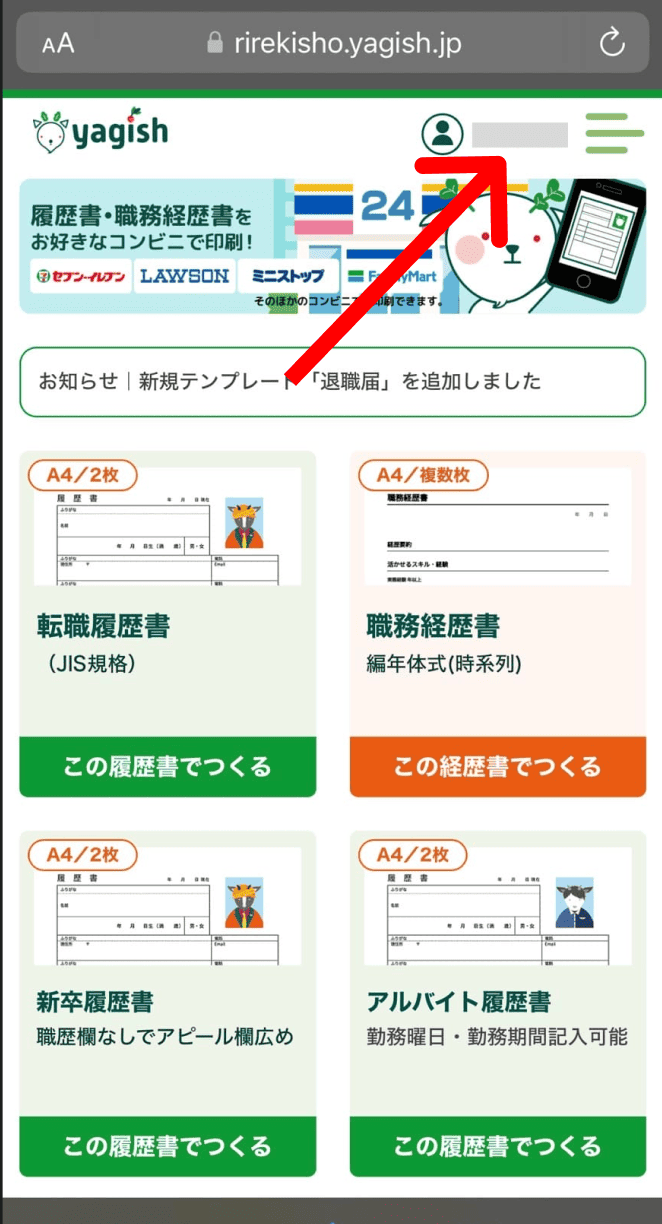
4. 旧マイページへいく
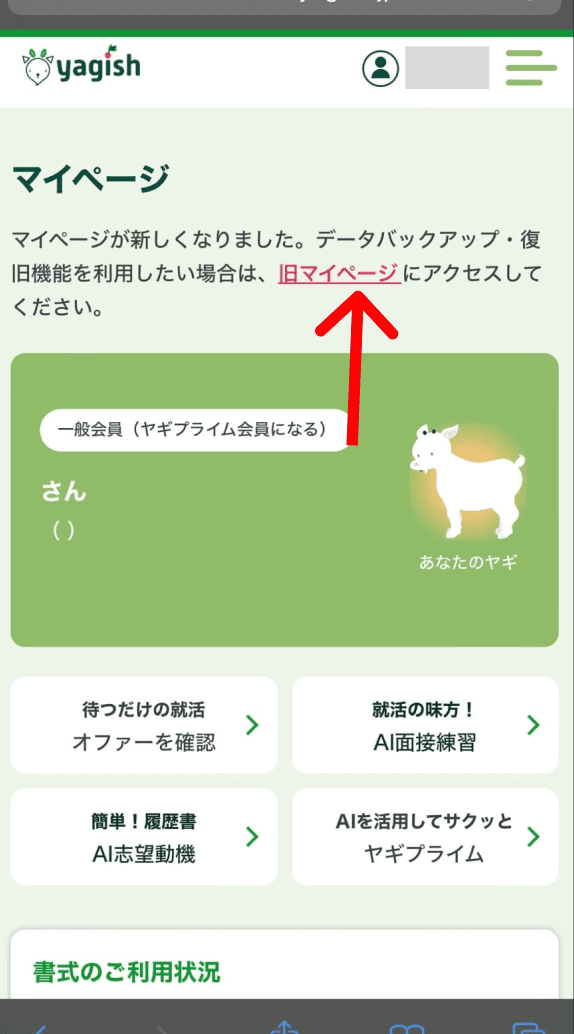
こちらの旧マイページを押します。
5. ここでバックアップデータが見れます
この以下の画像の「この履歴書を選択(プレビュー)」を押しましょう。
もしくは、「もっと見る」を押すとさらにバックアップが見れます。
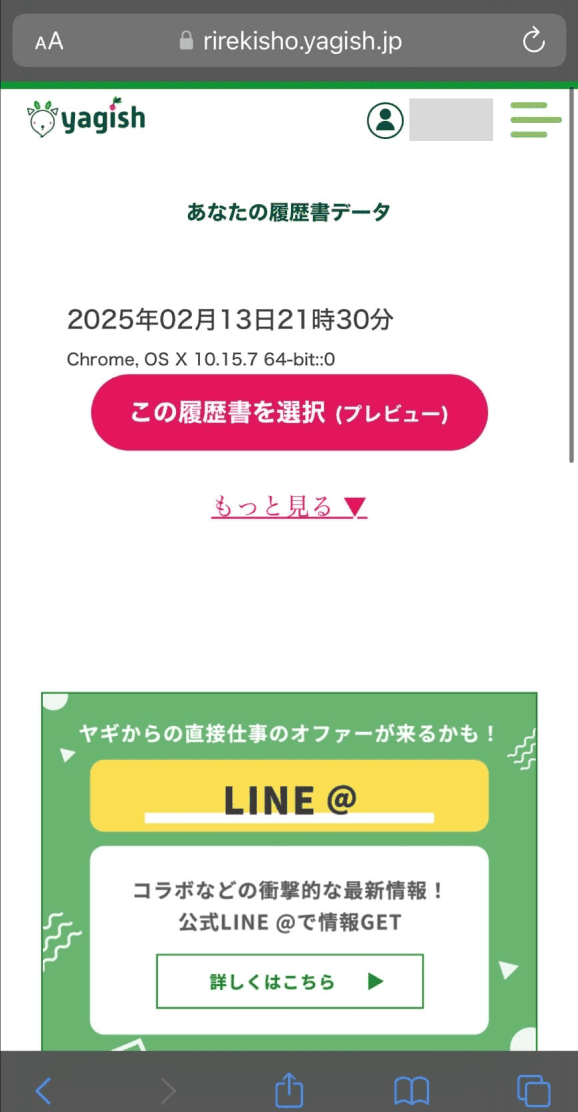
6. バックアップを見るとどうなるか?:履歴書、職務経歴書、送付状全て見える
上のこの履歴書を選択等を押すと、下のようにバックアップが見れます。
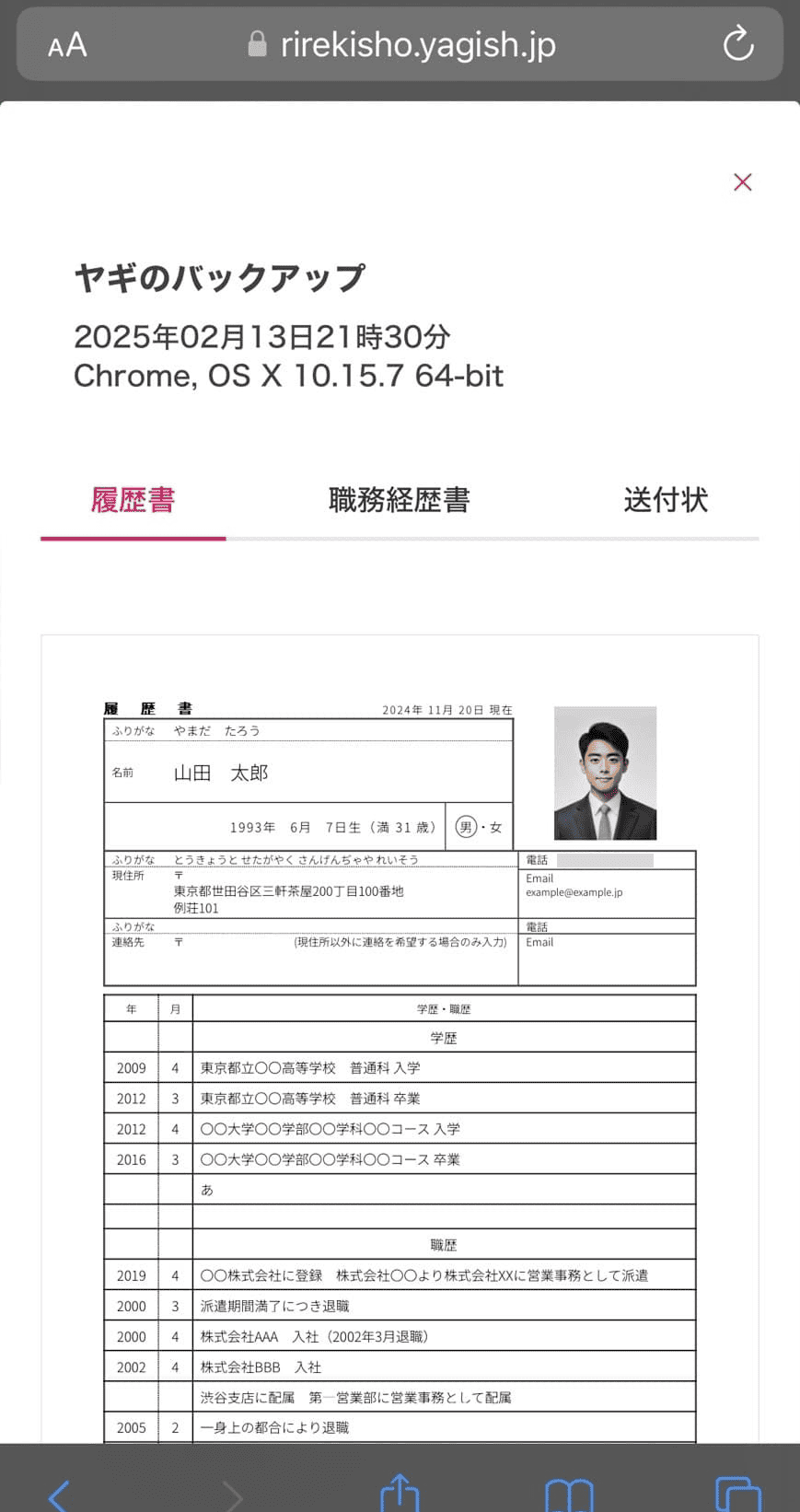
7. バックアップを復元するを押す
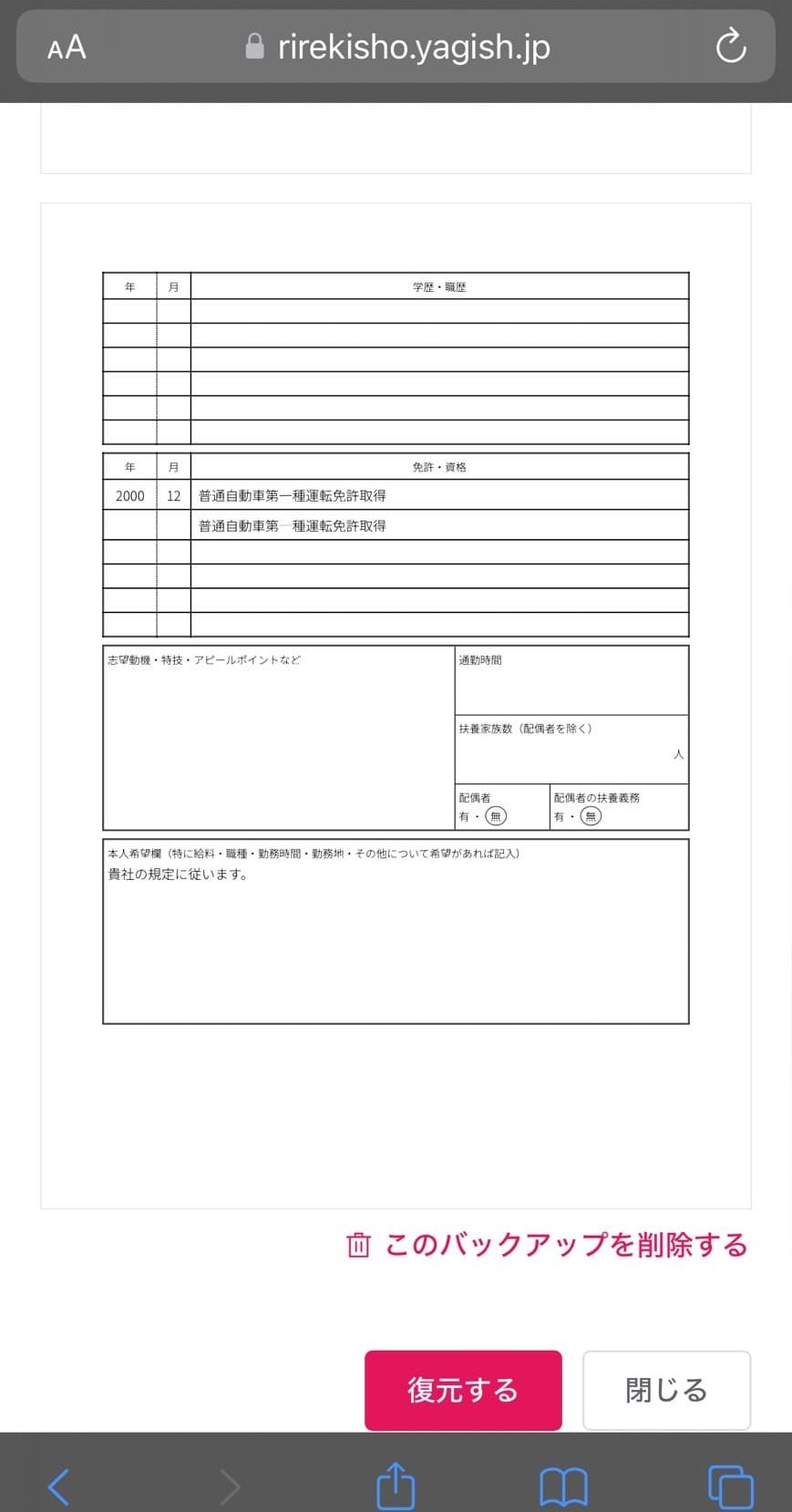
下にある復元するを押すと復元できます。
その他のバックアップに似た機能:マイページの下の方にスクロール
バックアップとは少し違いますが、
今使っている履歴書を見ることもできます。
マイページ内の、この下の画像の赤で囲んだ部分です。
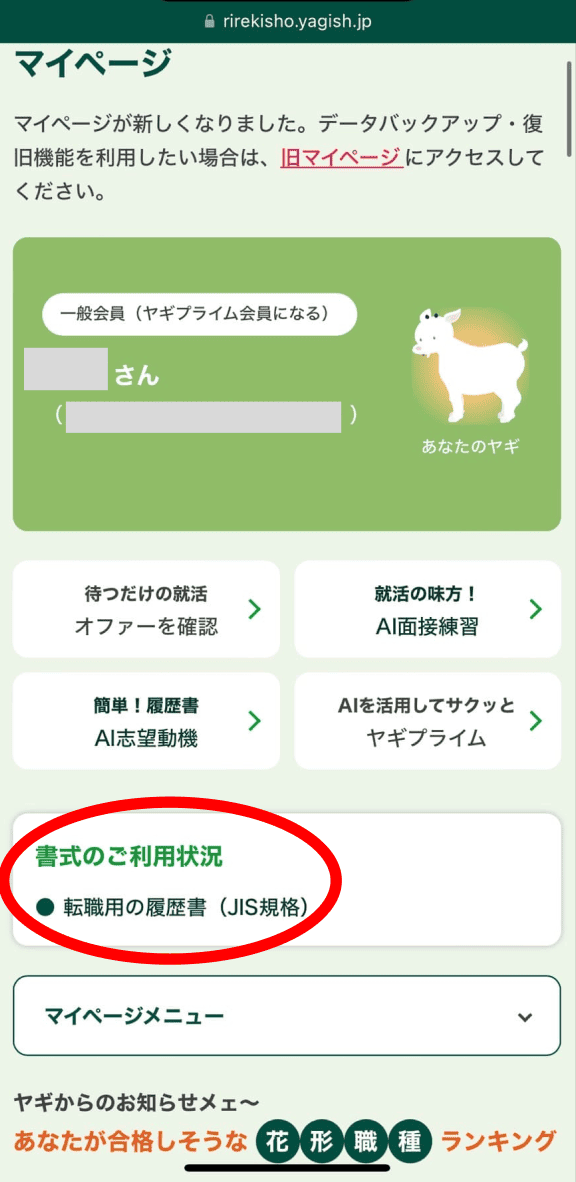
こちらは過去に使ったものが出るようになっているので、クリックかタップするとその履歴書に飛べます。
Yagish(ヤギッシュ)のバックアップはどこ?のまとめ
いかがでしたでしょうか?
履歴書等を作っているとバックアップが欲しくなりますよね。
ここでは、その場所を詳しく説明しました。
ぜひ参考にし、履歴書を作ってくださいね。
※ヤギッシュ旧マイページとバックアップ場所に関してのアップデート
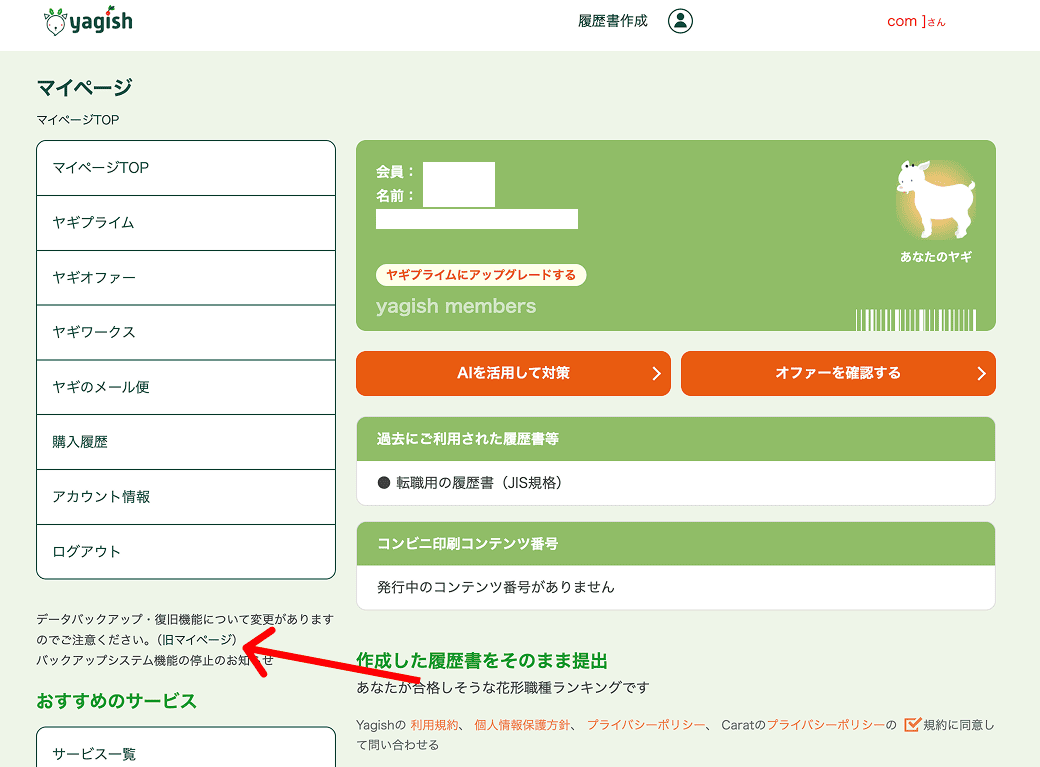
2025年4月末現在、このようにバックアップに関しての場所が変更されています。
こちらをご確認ください。ご迷惑をおかけしますが、よろしくお願いいたします。
履歴書作成の関連記事
>履歴書の書き方完全ガイド|見本付きで履歴書作成方法を全て解説!
>【例文】履歴書基本情報の正しい書き方|日付、住所、電話番号、名前、メールアドレスなど
>【例文付き】履歴書の志望動機の書き方・基本を完全解説!未経験や新卒、転職向けのコツ
>履歴書の証明写真完全マニュアル|撮り方のコツやサイズ、服装、印象アップの基本やNGポイントも
>履歴書のメールでの送り方・書き方を例文とともに完全解説|マナーや注意点、添付での送付方法
>履歴書の運転免許や資格欄の正しい書き方・基本ルール押さえたい重要点
>履歴書をPDF化する方法|簡単3ステップ!作成からダウンロードまで
>履歴書フォーマット・テンプレートで簡単作成!無料PDFダウンロード・状況別形式での書き方
>履歴書の職歴が多くて書ききれない時の7つの対処法と書き方完全ガイド
履歴書作成アプリ

監修者:島伸明
株式会社Yagishの取締役CMO。履歴書作成サービス「Yagish(ヤギッシュ)」の成長を牽引し、2024年には800万UUを突破、会員登録者数160万人を達成するなど、日本のキャリア支援市場で高い実績を誇る。大手企業での新規事業・海外事業に加え、複数の企業で取締役を歴任。事業企画、EC、エンタメ、ゲーム開発、マーケティング、コンサルティングと多岐にわたる分野で豊富な経験を持ち、キャリア形成に深い知見を持つ。
タグから見つけるTAGS
- AI面接練習 (1)
- popular (1)
- Yagishのサービス (1)
- エンジニア (16)
- キャリア (3)
- キャリアセンター (1)
- バイトパート向け履歴書の書き方 (2)
- ビジネスマナー (16)
- ビジネス用語 (3)
- メール (23)
- ヤギオファー (3)
- ヤギッシュ (4)
- ヤギッシュの使い方 (1)
- 中途 (17)
- 中途向け履歴書の書き方 (3)
- 事務職 (5)
- 人気記事 (0)
- 保育士 (7)
- 公務員 (1)
- 営業 (2)
- 履歴書 (72)
- 履歴書学歴 (1)
- 志望動機 (38)
- 悩み (6)
- 新卒 (41)
- 新卒向け履歴書の書き方 (4)
- 派遣 (1)
- 看護師 (1)
- 第二新卒 (6)
- 職務経歴書 (12)
- 英語 (4)
- 転職 (7)
- 辞めたい (3)
- 退職 (18)
- 退職代行 (2)
- 退職届 (0)
- 退職届・退職願 (8)
- 送付状 (1)
- 逆質問 (1)
- 面接 (16)

 ヤギのサービス一覧
ヤギのサービス一覧